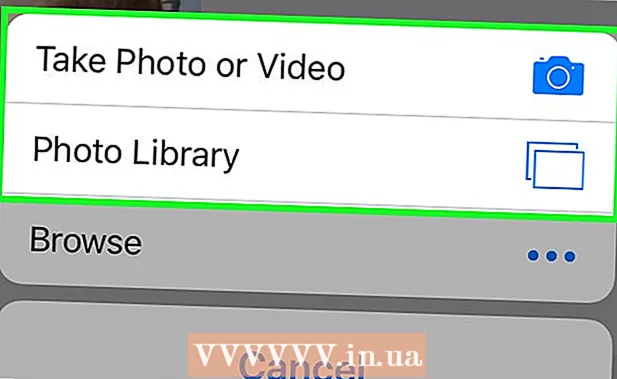May -Akda:
Roger Morrison
Petsa Ng Paglikha:
1 Setyembre 2021
I -Update Ang Petsa:
1 Hulyo 2024

Nilalaman
- Upang humakbang
- Paraan 1 ng 3: Mag-sign in sa isang iPhone o iPad
- Paraan 2 ng 3: Mag-sign in sa isang Android
- Paraan 3 ng 3: Mag-log on sa isang computer
Ipinapakita sa iyo ng wikiHow na ito kung paano lumikha ng isang bagong account sa Gmail sa isang computer, telepono, o tablet.
Upang humakbang
Paraan 1 ng 3: Mag-sign in sa isang iPhone o iPad
 Buksan ang mga setting ng iyong iPhone o iPad
Buksan ang mga setting ng iyong iPhone o iPad  Mag-scroll pababa at tapikin ang Mga password at account. Nasa gitna ito ng menu.
Mag-scroll pababa at tapikin ang Mga password at account. Nasa gitna ito ng menu.  Mag-tap sa Magdagdag ng account. Nasa ilalim ito ng seksyong "ACCOUNTS".
Mag-tap sa Magdagdag ng account. Nasa ilalim ito ng seksyong "ACCOUNTS".  Mag-tap sa Google. Nasa gitna ito ng menu.
Mag-tap sa Google. Nasa gitna ito ng menu.  Mag-tap sa lumikha ng Account. Matatagpuan ito sa ilalim ng pahina.
Mag-tap sa lumikha ng Account. Matatagpuan ito sa ilalim ng pahina. - Kung mayroon ka nang isang Gmail account at nais itong ikonekta sa iyong iPhone, ipasok ang iyong username, pagkatapos ay tapikin ang Susunod na at sundin ang mga tagubilin sa onscreen upang mag-log in.
 Ipasok ang iyong pangalan at tapikin ang Susunod na. Ipasok ang iyong unang pangalan sa unang walang laman na kahon at ang iyong apelyido sa pangalawa.
Ipasok ang iyong pangalan at tapikin ang Susunod na. Ipasok ang iyong unang pangalan sa unang walang laman na kahon at ang iyong apelyido sa pangalawa.  Ipasok ang iyong kaarawan at kasarian at mag-tap Susunod na. Gamitin ang mga drop-down na menu upang mapili ang iyong kaarawan, buwan at taon. Pagkatapos ay i-tap ang listahan ng drop-down Kasarian upang piliin kung ano ang naaangkop.
Ipasok ang iyong kaarawan at kasarian at mag-tap Susunod na. Gamitin ang mga drop-down na menu upang mapili ang iyong kaarawan, buwan at taon. Pagkatapos ay i-tap ang listahan ng drop-down Kasarian upang piliin kung ano ang naaangkop.  Ipasok ang iyong ninanais na username at i-tap Susunod na. Ito ang pangalang nauna sa bahagi ng "@ gmail.com" ng iyong email address.
Ipasok ang iyong ninanais na username at i-tap Susunod na. Ito ang pangalang nauna sa bahagi ng "@ gmail.com" ng iyong email address. - Kung ang username na gusto mo ay nakuha na, subukan ang iba pang mga pagpipilian hanggang sa makita mo ang isa na gumagana.
 Lumikha ng isang password at tapikin ang Susunod na. Ang iyong password ay dapat na hindi bababa sa 8 mga character at naglalaman ng mga titik, numero at simbolo. I-type ang pareho sa parehong mga kahon upang kumpirmahin.
Lumikha ng isang password at tapikin ang Susunod na. Ang iyong password ay dapat na hindi bababa sa 8 mga character at naglalaman ng mga titik, numero at simbolo. I-type ang pareho sa parehong mga kahon upang kumpirmahin.  Ipasok ang iyong numero ng telepono at tapikin ang Susunod na. Kailangan ng Google ang iyong numero ng telepono upang makapagpadala sa iyo ng isang verification code na ipinasok mo sa susunod na screen.
Ipasok ang iyong numero ng telepono at tapikin ang Susunod na. Kailangan ng Google ang iyong numero ng telepono upang makapagpadala sa iyo ng isang verification code na ipinasok mo sa susunod na screen.  Ipasok ang verification code at tapikin ang Susunod. Kung ang numero ng iyong telepono ay konektado sa ibang Google account, tapikin ang Sumakay ka na nang hiningi.
Ipasok ang verification code at tapikin ang Susunod. Kung ang numero ng iyong telepono ay konektado sa ibang Google account, tapikin ang Sumakay ka na nang hiningi.  Suriin ang mga tuntunin ng serbisyo at tapikin ang sumasang-ayon ako. Sa pamamagitan ng sumasang-ayon ako pag-tap, kinukumpirma mo na sumasang-ayon ka sa lahat ng mga term na nakalista. Ang iyong bagong Google account ay nalikha na.
Suriin ang mga tuntunin ng serbisyo at tapikin ang sumasang-ayon ako. Sa pamamagitan ng sumasang-ayon ako pag-tap, kinukumpirma mo na sumasang-ayon ka sa lahat ng mga term na nakalista. Ang iyong bagong Google account ay nalikha na.  Mag-tap sa Susunod na mag-log in. Naidagdag mo na ngayon ang iyong bagong Gmail account sa iyong iPhone o iPad.
Mag-tap sa Susunod na mag-log in. Naidagdag mo na ngayon ang iyong bagong Gmail account sa iyong iPhone o iPad. - Kung nais mong matanggap ang iyong mga mensahe sa Gmail sa Mail app, i-slide ang switch na "Mail" sa naka-on na posisyon
 I-download ang Gmail app (opsyonal). Kung nais mong gamitin ang opisyal na app ng Gmail upang magpadala at tumanggap ng mga mensahe, i-download ito mula sa App Store. Kapag na-download na ang app, buksan ito at sundin ang mga tagubilin sa onscreen upang mag-log in.
I-download ang Gmail app (opsyonal). Kung nais mong gamitin ang opisyal na app ng Gmail upang magpadala at tumanggap ng mga mensahe, i-download ito mula sa App Store. Kapag na-download na ang app, buksan ito at sundin ang mga tagubilin sa onscreen upang mag-log in.
- Kung nais mong matanggap ang iyong mga mensahe sa Gmail sa Mail app, i-slide ang switch na "Mail" sa naka-on na posisyon
Paraan 2 ng 3: Mag-sign in sa isang Android
 Buksan ang mga setting ng iyong Android
Buksan ang mga setting ng iyong Android  Mag-tap sa Mga account o sa Mga account at pag-sync. Ang pangalan ng pagpipiliang ito ay nakasalalay sa iyong Android. Lilitaw ang isang listahan ng mga account.
Mag-tap sa Mga account o sa Mga account at pag-sync. Ang pangalan ng pagpipiliang ito ay nakasalalay sa iyong Android. Lilitaw ang isang listahan ng mga account.  Mag-tap sa + Magdagdag ng account. Nasa ilalim ito ng listahan.
Mag-tap sa + Magdagdag ng account. Nasa ilalim ito ng listahan.  Mag-tap sa Google. Bubuksan nito ang Google login screen.
Mag-tap sa Google. Bubuksan nito ang Google login screen.  Mag-tap sa lumikha ng Account. Matatagpuan ito sa ilalim ng form.
Mag-tap sa lumikha ng Account. Matatagpuan ito sa ilalim ng form. - Kung mayroon ka nang isang Gmail account at nais itong ikonekta sa iyong Android, ipasok ang iyong username, pagkatapos ay tapikin ang Susunod na at sundin ang mga tagubilin sa onscreen upang mag-log in.
 Ipasok ang iyong pangalan at tapikin ang Susunod na. Ipasok ang iyong unang pangalan sa unang walang laman na kahon at ang iyong apelyido sa pangalawa.
Ipasok ang iyong pangalan at tapikin ang Susunod na. Ipasok ang iyong unang pangalan sa unang walang laman na kahon at ang iyong apelyido sa pangalawa.  Ipasok ang iyong kaarawan at kasarian at mag-tap Susunod na . Gamitin ang mga drop-down na menu upang mapili ang iyong kaarawan, buwan at taon. Pagkatapos pumili ng kasarian mula sa drop-down na listahan.
Ipasok ang iyong kaarawan at kasarian at mag-tap Susunod na . Gamitin ang mga drop-down na menu upang mapili ang iyong kaarawan, buwan at taon. Pagkatapos pumili ng kasarian mula sa drop-down na listahan.  Ipasok ang iyong ninanais na username at i-tap Susunod na. Ito ang pangalang nauna sa bahagi ng "@ gmail.com" ng iyong email address.
Ipasok ang iyong ninanais na username at i-tap Susunod na. Ito ang pangalang nauna sa bahagi ng "@ gmail.com" ng iyong email address. - Kung ang username na gusto mo ay nakuha na, subukan ang iba pang mga pagpipilian hanggang sa makita mo ang isa na gumagana.
 Lumikha ng isang password at tapikin ang Susunod na. Ang iyong password ay dapat na hindi bababa sa 8 mga character at naglalaman ng mga titik, numero at simbolo. I-type ang pareho sa parehong mga kahon upang kumpirmahin.
Lumikha ng isang password at tapikin ang Susunod na. Ang iyong password ay dapat na hindi bababa sa 8 mga character at naglalaman ng mga titik, numero at simbolo. I-type ang pareho sa parehong mga kahon upang kumpirmahin.  Ipasok ang iyong numero ng telepono at tapikin ang Susunod na. Kailangan ng Google ang iyong numero ng telepono upang makapagpadala sa iyo ng isang verification code na kailangan mong ipasok sa susunod na screen.
Ipasok ang iyong numero ng telepono at tapikin ang Susunod na. Kailangan ng Google ang iyong numero ng telepono upang makapagpadala sa iyo ng isang verification code na kailangan mong ipasok sa susunod na screen.  Ipasok ang verification code at tapikin ang Susunod na. Kung ang numero ng iyong telepono ay konektado sa ibang Google account, dapat mo nang pindutin Sumakay ka na upang lumikha ng isang bagong account at magpatuloy.
Ipasok ang verification code at tapikin ang Susunod na. Kung ang numero ng iyong telepono ay konektado sa ibang Google account, dapat mo nang pindutin Sumakay ka na upang lumikha ng isang bagong account at magpatuloy.  Suriin ang mga tuntunin ng serbisyo at tapikin ang sumasang-ayon ako. Sa pamamagitan ng sumasang-ayon ako pag-tap, kinukumpirma mo na sumasang-ayon ka sa lahat ng mga term na nakalista. Ang iyong bagong Google account ay nalikha na.
Suriin ang mga tuntunin ng serbisyo at tapikin ang sumasang-ayon ako. Sa pamamagitan ng sumasang-ayon ako pag-tap, kinukumpirma mo na sumasang-ayon ka sa lahat ng mga term na nakalista. Ang iyong bagong Google account ay nalikha na.  Mag-tap sa Susunod na mag-log in. Naidagdag mo na ngayon ang iyong bagong Gmail account sa iyong Android.
Mag-tap sa Susunod na mag-log in. Naidagdag mo na ngayon ang iyong bagong Gmail account sa iyong Android.  Sundin ang mga tagubilin sa screen upang makumpleto ang pag-set up. Kapag naidagdag mo na ang account, idagdag ito sa Gmail app. Ganyan mo yun gawin:
Sundin ang mga tagubilin sa screen upang makumpleto ang pag-set up. Kapag naidagdag mo na ang account, idagdag ito sa Gmail app. Ganyan mo yun gawin: - Buksan Gmail (Karaniwan ito sa home screen at / o sa drawer ng app).
- Tapikin ang menu ≡ sa kaliwang sulok sa itaas.
- I-tap ang iyong lumang Gmail account (kung saan ka naka-log in sa iyong Android).
- Mag-tap sa Pamahalaan ang mga account.
- I-tap ang iyong bagong account. Kung hindi pa ito ipinapakita, tapikin ang Pamahalaan ang mga account at sundin ang mga tagubilin sa onscreen upang mag-sign up ngayon.
Paraan 3 ng 3: Mag-log on sa isang computer
 Magbukas ng isang web browser. Maaari kang gumamit ng anumang browser upang lumikha ng isang Gmail account, kabilang ang Microsoft Edge, Safari, Chrome o Firefox.
Magbukas ng isang web browser. Maaari kang gumamit ng anumang browser upang lumikha ng isang Gmail account, kabilang ang Microsoft Edge, Safari, Chrome o Firefox.  Pumunta sa https://www.gmail.com.
Pumunta sa https://www.gmail.com.- Kung ikaw o ang iba ay naka-sign in na sa isang Gmail account sa browser na ito, i-click ang larawan sa profile sa kanang sulok sa itaas ng pahina, i-click ang Mag-log out at pagkatapos ay sa Gumamit ng ibang account sa gitna ng pahina.
 mag-click sa GUMAWA NG ACCOUNT. Matatagpuan ito sa kanang tuktok na sulok ng pahina.
mag-click sa GUMAWA NG ACCOUNT. Matatagpuan ito sa kanang tuktok na sulok ng pahina. - Kung may naka-sign in na sa Gmail, mag-click lumikha ng Account sa ibaba ng lugar na "Mag-sign Up" sa gitna ng pahina.
 Punan ang form. Sa kanang bahagi ng web page ay mahahanap mo ang ilang walang laman na mga patlang ng teksto. Dito mo ilalagay ang iyong personal na impormasyon tulad ng nakalista sa ibaba:
Punan ang form. Sa kanang bahagi ng web page ay mahahanap mo ang ilang walang laman na mga patlang ng teksto. Dito mo ilalagay ang iyong personal na impormasyon tulad ng nakalista sa ibaba: - Ipasok ang iyong una at apelyido sa nangungunang dalawang walang laman na mga patlang.
- Ipasok ang iyong ninanais na username dito. Ito ang unang bahagi ng iyong Gmail address (ang bahagi na nauna sa "@ gmail.com").
- Magpasok ng isang password sa unang walang laman na patlang. Tiyaking ang password ay hindi bababa sa 8 mga character, na may isang kumbinasyon ng mga titik, simbolo at numero. Huwag gumamit ng isang password mula sa ibang site.
- I-type muli ang password sa walang laman na patlang na "Kumpirmahin ang Password".
 mag-click sa Susunod na. Ito ang asul na pindutan sa ibaba ng form. Kung ang username ay hindi pa ginagamit, dadalhin ka sa ibang pahina upang kumpirmahin ang higit pang mga detalye.
mag-click sa Susunod na. Ito ang asul na pindutan sa ibaba ng form. Kung ang username ay hindi pa ginagamit, dadalhin ka sa ibang pahina upang kumpirmahin ang higit pang mga detalye. - Kung ang ginamit mong username ay ginagamit na, makakakita ka ng isang mensahe na may abiso sa ibaba ng walang laman na patlang na "Username". Magpasok ng ibang username o mag-click sa isa sa mga mungkahi mula sa Google.
 Kumpirmahin ang numero ng iyong telepono at mag-click Susunod na. Dapat magpadala sa iyo ang Google ng isang text message upang kumpirmahin ang iyong bagong account. Ang teksto na ito ay maglalaman ng isang code na dapat mong ipasok sa susunod na screen.
Kumpirmahin ang numero ng iyong telepono at mag-click Susunod na. Dapat magpadala sa iyo ang Google ng isang text message upang kumpirmahin ang iyong bagong account. Ang teksto na ito ay maglalaman ng isang code na dapat mong ipasok sa susunod na screen.  Ipasok ang verification code at mag-click Patunayan. Kapag napatunayan na ang code, sasabihan ka upang makumpleto ang isa pang form.
Ipasok ang verification code at mag-click Patunayan. Kapag napatunayan na ang code, sasabihan ka upang makumpleto ang isa pang form.  Punan ang form. Ito ang mga karagdagang detalye na kinakailangan upang mai-set up ang iyong account:
Punan ang form. Ito ang mga karagdagang detalye na kinakailangan upang mai-set up ang iyong account: - Maglagay ng isa pang email address mula sa iyo sa patlang na "Pag-recover ng email address". Opsyonal ito, ngunit papayagan kang makuha ang iyong password sa Gmail kung mawala mo ito.
- Ipasok ang iyong kaarawan, buwan at taon.
- Piliin ang iyong kasarian mula sa drop-down na menu.
 mag-click sa Susunod na.
mag-click sa Susunod na. Piliin kung nais mong i-link ang iyong numero ng telepono sa iyong Google account. Upang maisama ang numero ng iyong telepono sa impormasyon ng iyong account, mag-click Oo, sumasali ako at sundin ang mga tagubilin sa screen. Kung hindi, mag-click Upang laktawan.
Piliin kung nais mong i-link ang iyong numero ng telepono sa iyong Google account. Upang maisama ang numero ng iyong telepono sa impormasyon ng iyong account, mag-click Oo, sumasali ako at sundin ang mga tagubilin sa screen. Kung hindi, mag-click Upang laktawan.  Basahin ang mga tuntunin ng serbisyo. Hindi ka makakalikha ng isang account nang hindi binabasa ang mga tuntunin at kundisyon na ito. Matapos basahin, mag-scroll sa ilalim ng mga tuntunin at kundisyon upang maisaaktibo ang pindutang "Sumasang-ayon ako".
Basahin ang mga tuntunin ng serbisyo. Hindi ka makakalikha ng isang account nang hindi binabasa ang mga tuntunin at kundisyon na ito. Matapos basahin, mag-scroll sa ilalim ng mga tuntunin at kundisyon upang maisaaktibo ang pindutang "Sumasang-ayon ako".  mag-click sa sumasang-ayon ako. Ito ang asul na pindutan sa ilalim ng pahina. Aktibo na ang iyong Gmail account. Kapag natapos na ang iyong account, maire-redirect ka sa iyong inbox sa Gmail.
mag-click sa sumasang-ayon ako. Ito ang asul na pindutan sa ilalim ng pahina. Aktibo na ang iyong Gmail account. Kapag natapos na ang iyong account, maire-redirect ka sa iyong inbox sa Gmail. - mag-click sa Susunod na sa welcome screen upang matingnan ang gabay ng Gmail.